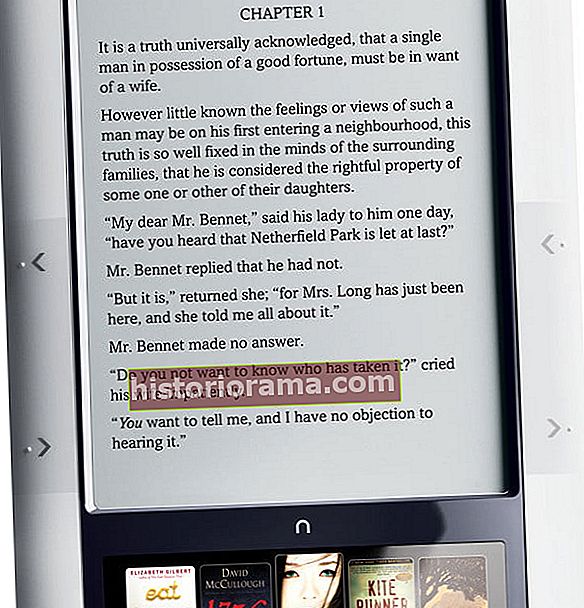Režim Portrét je nepochybne najlepším dôvodom na získanie iPhonu 7 Plus poslednej generácie. Intuitívna funkcia dobre využíva zadné duálne fotoaparáty iPhone 7, vďaka čomu môžete svoje fotografie vtlačiť do efektu malej hĺbky ostrosti, ktorá je zvyčajne vyhradená pre efektné DLSR.
V systéme iOS 11 a novom iPhone 8 Plus a iPhone X pridáva Apple chladné svetelné efekty a ďalšie nové funkcie, vďaka ktorým budú vaše fotografie viac prispôsobené.
Našťastie učenie sa používania režimu Portrét na iPhone trvá iba chvíľu - jednoducho otvorte fotoaparát a klepnite naPortrait, ktorá sa nachádza priamo nad tlačidlom spúšte. Keď je fotoaparát v režime Portrét, objaví sa koliesko svetelných efektov.
Prvým efektom je prirodzené svetlo, ktoré je v podstate rovnaké ako bežný režim portrétu predstavený v systéme iOS 11. Ako už z názvu vyplýva, efekt jednoducho rozostrí pozadie a neprispôsobí nijaké osvetlenie.
Ďalším efektom je Studio Light, ktoré sa snaží rovnomerne osvetliť celý predmet, takže vyzerá, akoby ste fotografiu nasnímali v dobre osvetlenom štúdiu. Obrysové svetlo sa tiež snaží vyrovnať osvetlenie, ale tiež dodáva tieňom kontúry objektu, čím dodáva ich lícam a iným vlastnostiam výraznejší vzhľad.


- 1. Štúdiové svetlo
- 2. Dramatické svetlo
Pre dramatické zábery skúste zvoliť Dramatic Light. Efekt ponúka rovnaké funkcie ako Obrysové svetlo, ale tiež začierni všetko, čo obklopuje vaše pozadie. Vďaka tomu získate pocit, že ste jedinou vecou osvetlenou na pódiu čiernej skrinky.
Ale ak pre vás Dramatic Light nie je dosť náladový, pravdepodobne to urobí finálny efekt Portrétového režimu, Stage Light Mono. Je to rovnaké ako dramatické svetlo, ibaže jeho výsledkom je čiernobiela fotografia.
Po zvolení požadovaného efektu budete chcieť umiestniť objekt do stredu fotoaparátu a dostatočne ďaleko na to, aby ste ho mohli vyfotografovať. Fotografia sa potom zobrazí vo vašej aplikácii Fotografie s aplikovaným efektom.
Ak chcete zmeniť efekt po nasnímaní fotografie, nájdite svoj obrázok v aplikácii Fotky a klepnite na Upraviť. Potom sa vám zobrazia rovnaké možnosti ako predtým, ale v dolnej časti fotografie. Pamätajte, že efekt môžete zmeniť alebo pridať iba na fotografie, ktoré ste predtým nasnímali v režime Portrét.
David Cogen - pravidelný prispievateľ do spoločnosti Digital Trends - vedie TheUnlockr, populárny blog o technológiách, ktorý sa zameriava na novinky v oblasti technológií, tipy a triky a najnovšie technológie. Môžete ho tiež nájsť na Twitteri a diskutovať o najnovších technologických trendoch.